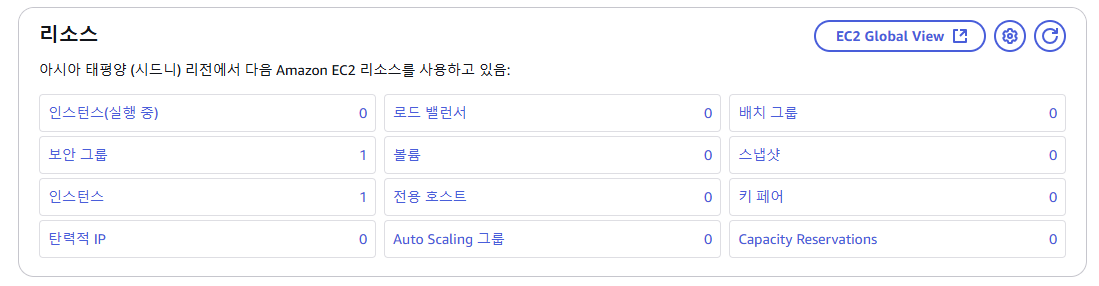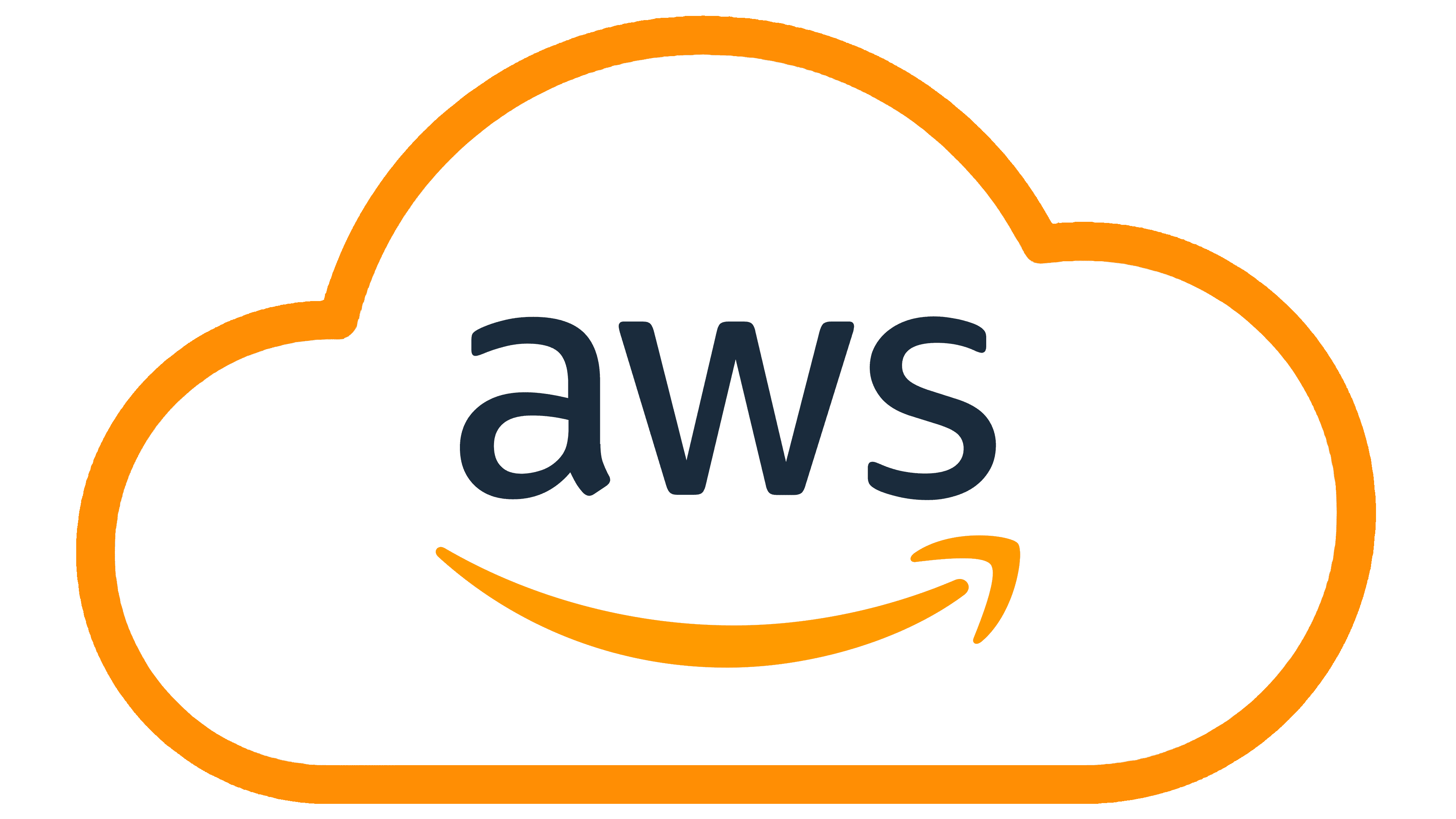현재 AWS 프리티어 버전으로 단일 리전에서 기본 VPC에EC2 웹 서버를 사용 중이고, Route 53으로 호스팅하고 있습니다.
참고로
Route 53은 프리티어에 해당되지 않으며, 글로벌 서비스이므로 리전당 기본 $0.5의 비용이 청구됩니다.
많은 데이터를 불러오지 않는 웹이지만, 조금이라도 빨리 데이터를 띄우기 위해 리전을 살펴보게 되었고 생뚱맞은 곳에 인스턴스가 생성되어 있었습니다. 😅
EC2 인스턴스의 위치를 Asia/Sydeny에서 주로 접속하는 Asia/Seoul로 리전을 변경해보고자 합니다.
들어가며
EC2 인스턴스의 리전 변경 방법 순서는 아래와 같습니다.
- 인스턴스 중지 (선택)
- AMI 생성
- AMI 복사
- 복사한 AMI로 인스턴스 생성
- Route 53 다시 설정
- 탄력적 IP (선택)
이미 생성된 EC2 인스턴스는 기본적으로 리전을 변경할 수 없습니다.
그래서 사용 중인 인스턴스를 백업하고, 해당 백업을 기반으로 원하는 리전에 재생성하는 방법을 사용합니다.
이때 백업은 AMI(Amazon Machine Image)로 진행합니다.
1. AMI 생성
EC2 인스턴스의 이미지를 생성할 때 반드시 인스턴스를 중지할 필요는 없습니다. 하지만 중지한 상태에서 이미지를 생성하는 것을 권장합니다. 파일 시스템의 일관성을 지킬 수 있어 인스턴스를 복원할 때 더 안정적으로 복원할 수 있습니다.
필수적인 것은 아니며, 실행 중인 인스턴스에서도 이미지 생성은 가능합니다.
저의 경우는 정적 웹 사이트이고 변동 가능성이 있는 데이터가 없어 실행 중인 상태에서 진행했습니다.
인스턴스를 선택하고 작업 > 이미지 및 템플릿 > 이미지 생성 에서 이미지를 생성합니다.
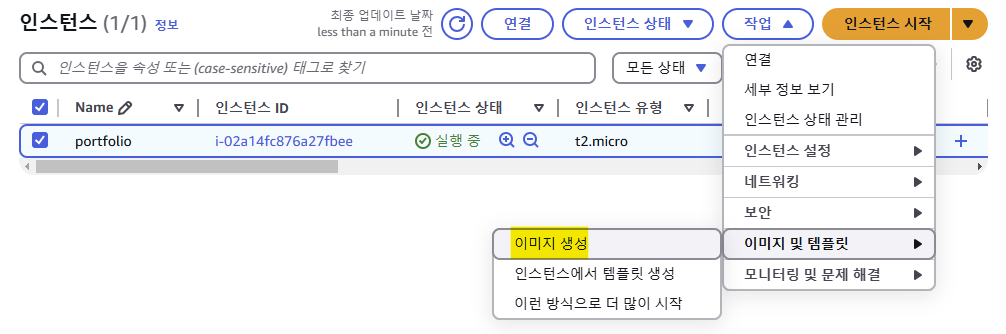
이미지 이름을 작성하고, 이미지 생성 버튼을 클릭합니다.
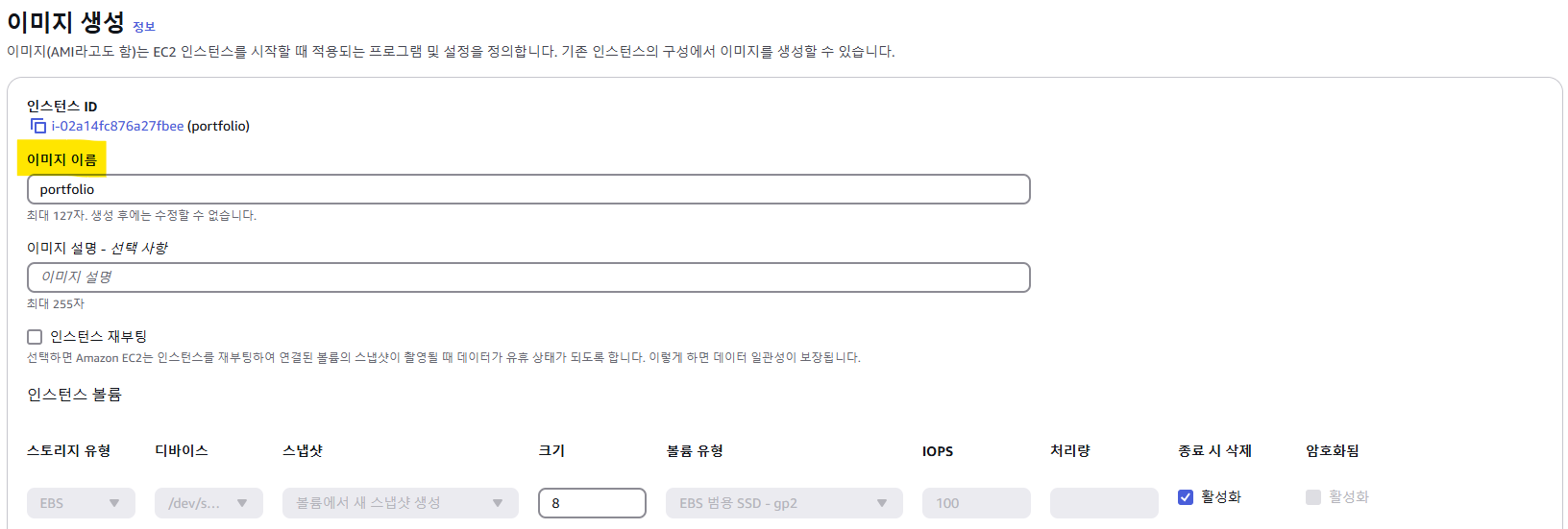
2. AMI 복사
왼쪽 메뉴에서 이미지 > AMI 에 들어가면 생성된 AMI를 볼 수 있습니다.
그다음 작업 > AMI 복사 를 선택합니다.
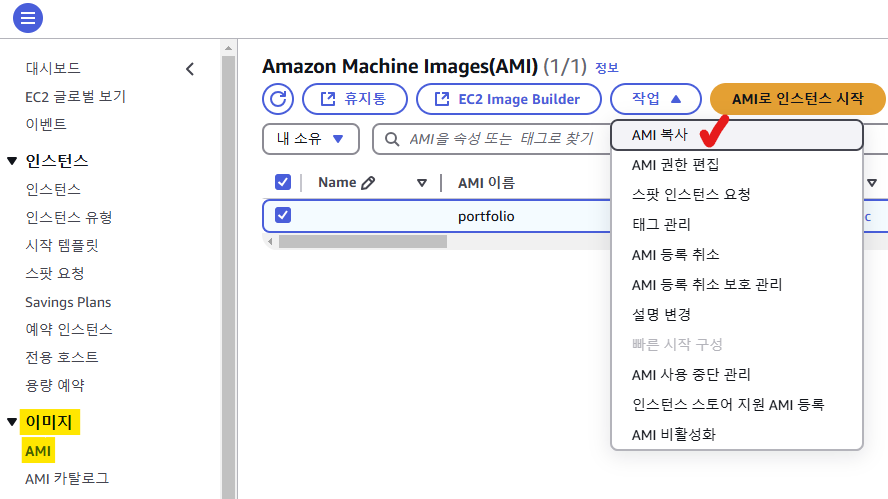
복사하는 AMI의 대상 리전을 이동할 리전으로 변경합니다.
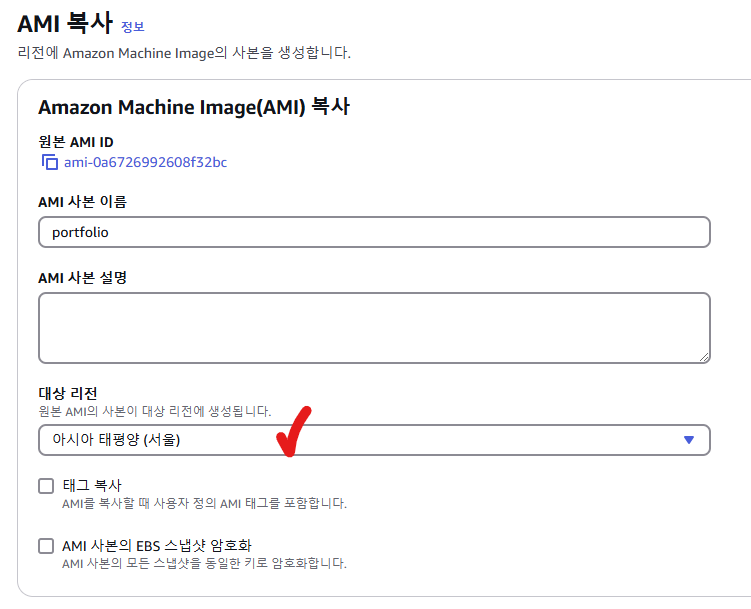
3. 인스턴스 생성
사이트 우측 상단에서 리전을 변경하여 이동하고자 하는 리전의 AMI 탭으로 이동합니다.
작업 > AMI로 인스턴스 시작 을 클릭해 복사한 AMI로 새로운 리전에 인스턴스를 생성합니다.
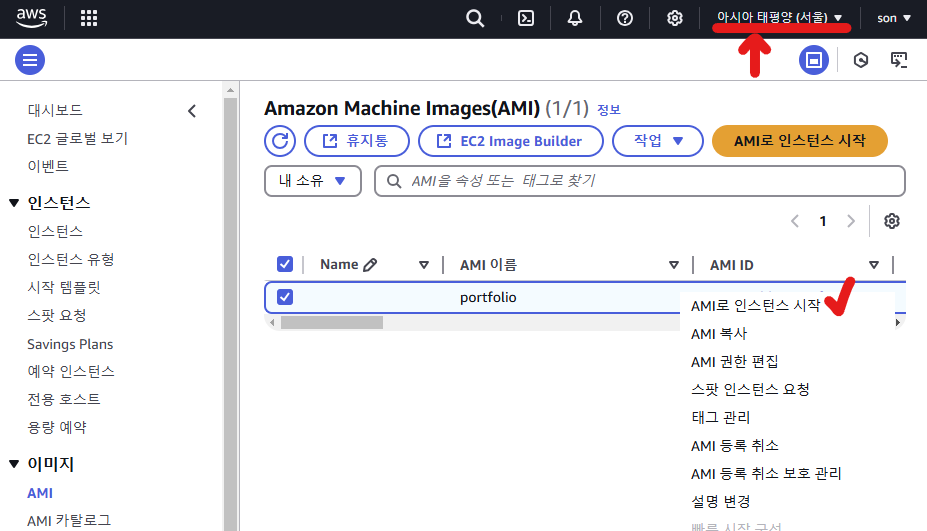
키 페어와 보안 그룹
SSH 접속을 위한 키 페어는 새로 생성했습니다.
보안 그룹의 경우, 이동한 리전에 새로 생성해서 연결해줘야 합니다.
4. Route 53 업데이트
인스턴스를 다시 생성하여 Public IP가 변경됐기 때문에, Route 53의 레코드를 변경해야 합니다.
기존에 사용하던 호스팅 영역에 들어가서 레코드 편집을 클릭해 ip를 변경합니다.
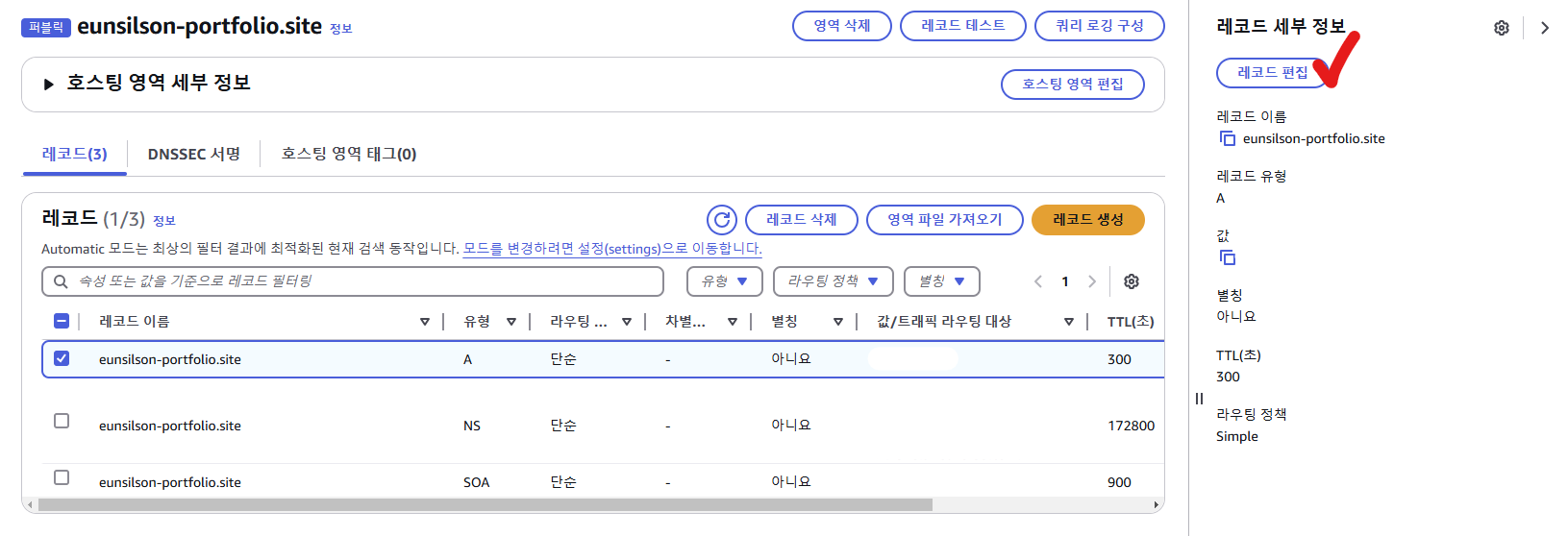
60초 이내에 변경 사항이 전파되고, 정상적으로 도메인 접속이 가능해집니다.
5. 마무리
여기까지 EC2 인스턴스의 리전 변경이 완료되었습니다.
기존에 사용하던 리전의 EC2 대시보드에서 남아있는 리소스가 있는지 전체적으로 확인하는 것을 추천드립니다.